苹果电脑终端怎么输入命令 如何在Mac上打开终端
更新时间:2023-11-08 10:25:42作者:big100
苹果电脑终端怎么输入命令,在Mac电脑上,终端是一个十分有用的工具,它可以让用户通过命令行来执行各种操作,而要在苹果电脑上打开终端,有几种简单的方法可以实现。一种方法是通过应用程序文件夹中的实用工具文件夹找到终端应用程序,并点击打开。另一种方法是通过启动台上的搜索功能,直接输入终端来定位并打开该应用程序。不论采取哪种方式,一旦终端被打开,用户就可以在其中输入各种命令,以完成各种任务,提高操作效率。无论是初学者还是有经验的用户,掌握在Mac上打开终端的方法都是非常重要的,它将为用户提供更多的操作灵活性和便利性。
具体步骤:
1.Mac 的 Terminal 终端位于 LaunchPad 中,如下图所示。
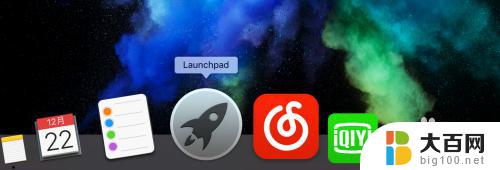
2.在 LaunchPad 中,找到「其它」文件夹并进入,如图所示。
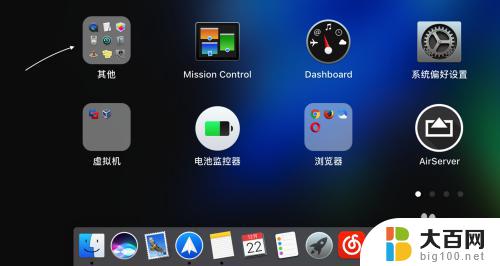
3.随后便找到了终端应用,如下图所示。
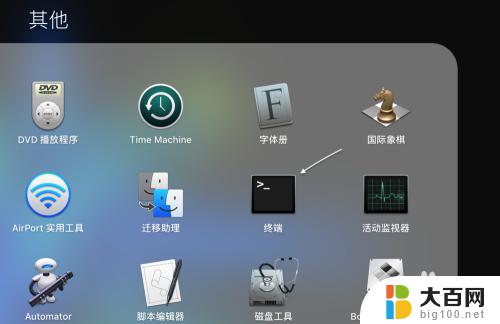
4.打开终端后,可看到一个白色的小窗口。并显示相关的字符,以及闪光的光标。
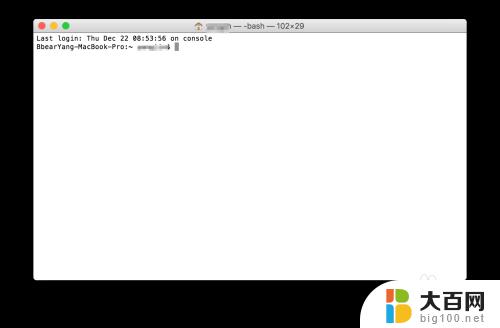
5.当然,你也可以直接在 Mac 上打开 Finder 窗口,然后在「应用程序」目录中直接搜索“终端”关键字,也可以找到它。
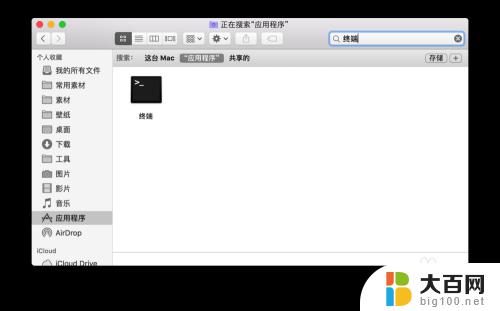
以上就是苹果电脑终端怎么输入命令的全部内容,若您遇到此类问题,可以尝试按照小编提供的方法解决,希望这些信息对您有所帮助。
苹果电脑终端怎么输入命令 如何在Mac上打开终端相关教程
- vscode命令行窗口怎么打开 vscode如何打开终端命令行工具
- 打开Windows终端的几种方法,总有一种适合你——最全面的Windows终端开启指南
- OpenAI、微软、Meta先后下场,海外AI终端之战在眼镜激烈展开
- 英伟达被曝入局PC端CPU!网友:眼馋苹果M1打开市场,英伟达PC端CPU即将挑战苹果M1的垄断地位!
- macbookmac地址 如何在mac苹果电脑上查看mac地址
- 英伟达市值3.4万亿稳坐全球第一,苹果霸主地位终结!
- 苹果的输入法怎么换行 如何在苹果手机自带输入法中使用换行功能
- win7查看mac地址命令 Win7怎么查询本机的mac地址
- 赛昉推出64位极低功耗乱序RISC-V CPU内核IP昉・天枢-70,助力智能终端高性能发展
- cadro是什么命令 如何在CAD中使用旋转命令(RO)
- 国产CPU厂商的未来较量:谁将主宰中国处理器市场?
- 显卡怎么设置才能提升游戏性能与画质:详细教程
- AMD,生产力的王者,到底选Intel还是AMD?心中已有答案
- 卸载NVIDIA驱动后会出现哪些问题和影响?解析及解决方案
- Windows的正确发音及其读音技巧解析:如何准确地发音Windows?
- 微软总裁:没去过中国的人,会误认为中国技术落后,实际情况是如何?
微软资讯推荐
- 1 显卡怎么设置才能提升游戏性能与画质:详细教程
- 2 ChatGPT桌面版:支持拍照识别和语音交流,微软Windows应用登陆
- 3 微软CEO称别做井底之蛙,中国科技不落后西方使人惊讶
- 4 如何全面评估显卡配置的性能与适用性?快速了解显卡性能评估方法
- 5 AMD宣布全球裁员4%!如何影响公司未来业务发展?
- 6 Windows 11:好用与否的深度探讨,值得升级吗?
- 7 Windows 11新功能曝光:引入PC能耗图表更直观,帮助用户更好地监控电脑能耗
- 8 2024年双十一七彩虹显卡选购攻略:光追DLSS加持,畅玩黑悟空
- 9 NVIDIA招聘EMC工程师,共同推动未来技术发展
- 10 Intel还是AMD游戏玩家怎么选 我来教你双11怎么选CPU:如何在双11选购适合游戏的处理器
win10系统推荐
系统教程推荐
- 1 win11文件批给所有权限 Win11共享文件夹操作详解
- 2 怎么清理win11更新文件 Win11清理Windows更新文件的实用技巧
- 3 win11内核隔离没有了 Win11 24H2版内存隔离功能怎么启用
- 4 win11浏览器不显示部分图片 Win11 24H2升级后图片无法打开怎么办
- 5 win11计算机如何添加常用文件夹 Win11文件夹共享的详细指南
- 6 win11管理应用权限 Win11/10以管理员身份运行程序的方法
- 7 win11文件夹内打开图片无预留 Win11 24H2升级后图片无法打开怎么办
- 8 win11访问另外一台电脑的共享文件夹 Win11轻松分享文件的方法
- 9 win11如何把通知关闭栏取消 win11右下角消息栏关闭步骤
- 10 win11安装更新0x800f081f Win11 23H2更新遇到错误代码0x800f081f怎么处理